Amazonでソフトを購入する際、店頭販売と同じ「パッケージ版」とメールやWEBでプロダクトキーを受け取る「オンラインコード版」より選択できるものがあります。
価格面では「オンラインコード版」が安い場合が多く人気の購入方法ですが、購入から時間が経つとプロダクトキーやオンラインコード、シリアルコードが分からなくなってしまった!という声も多いです。
今回は、Amazonで購入したOfficeやESET、adobe製品などソフトウェアのプロダクトキー・シリアルコードが分からなくなった時にどこで確認できるのかご紹介します。
Amazonオンラインコード確認方法
Amazonで購入したソフトウェアのオンラインコード・プロダクトキーは、Amazonのアカウントページでいつでも確認することができます。
Amazonに自身のアカウントでログインします。
https://www.amazon.co.jp/
右上にある「アカウント&リスト」より「ゲーム&PCソフトダウンロードライブラリ」を選択します。
https://www.amazon.co.jp/dsv_library/
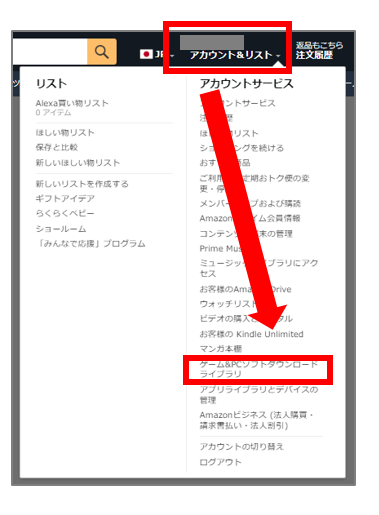
該当のソフトウェアよりプロダクトキーを確認します。
※画像はマインクラフトの例
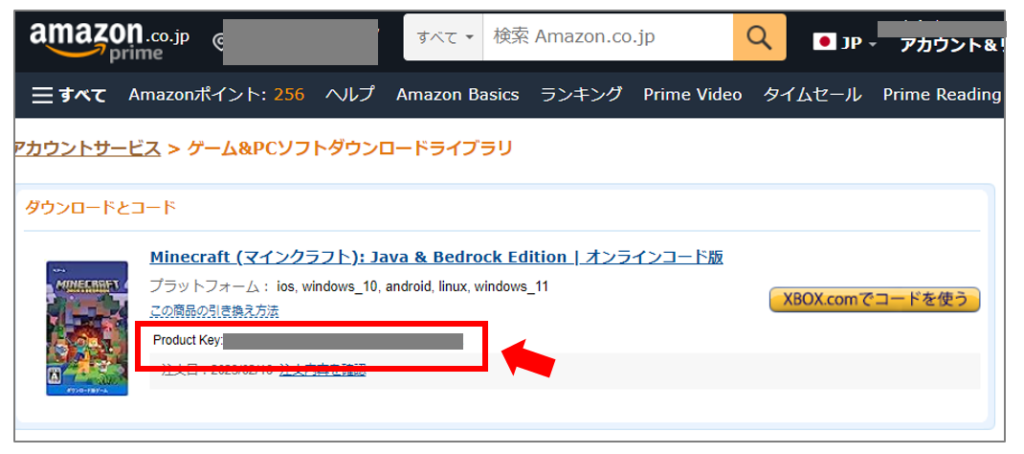
Amazonだけで購入できるお得なソフトウェア
お得に購入できてスグに利用できる「オンラインコード版」のソフトウェアはAmazon限定な場合が多いです。
Amazonで購入できるオンラインコード版のソフトウェアをいくつかご紹介します。
Microsoft製Office/Microsoft365
Youtubeおすすめ、画像・動画編集のAdobe製品
人気!ウイルス対策ソフト
オンライン版とパッケージ版の違い
「ソフトウェア」をお得に購入する方法は「Amazonのオンラインコード版」です。
「オンラインコード版」と「パッケージコード版」の違いは、メールでプロダクトキーの案内がくるかプロダクトキーが記載されたパッケージ(カード)が送付されるかの違いです。
パッケージコード版は商品が届くまで時間が必要です。コード版はメールのやり取りなのですぐ利用したい場合に便利です。
| オンラインコード版 | パッケージコード版 | |
| 納品 | メール即時 | 商品配送 |
| 購入先 | Adobe、Amazonなど | Amazonなど |
| コード 確認方法 | 各サービスより Amazon例 「アカウントサービス > 注文履歴」 | 郵送されるパッケージに 記載されたコードを確認 |
パソコンのお悩み相談
ココナラならパソコンやソフトウェアの悩みをオンラインで相談することができます。
「IT・プログラミング・開発」のカテゴリで検索してみましょう。
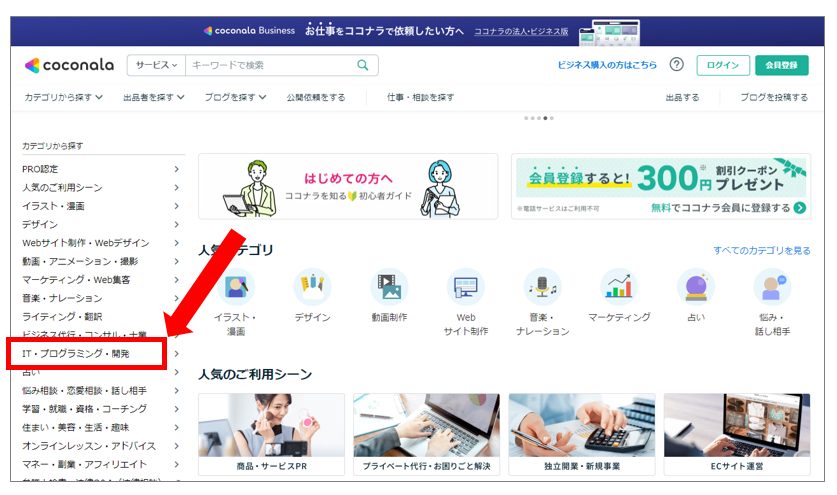
パソコン関係は「ITサポート・コンサル」がオススメです。
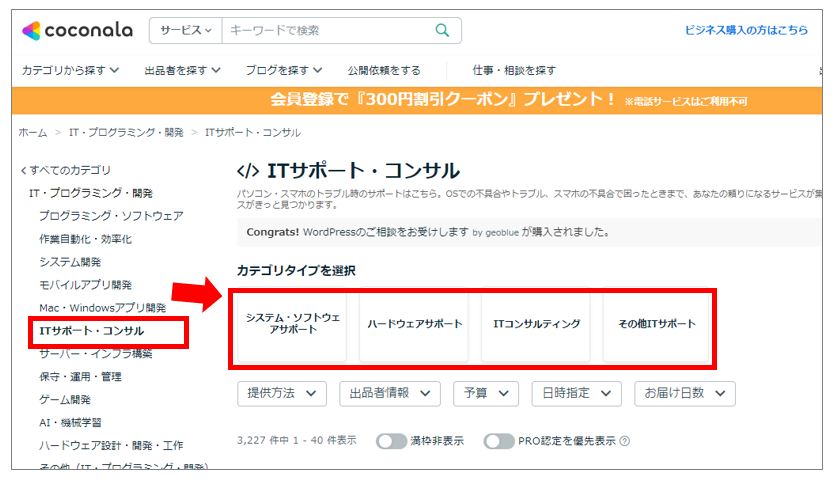
パソコン修理
PCのトラブルを自分で解決できない場合は、ショップに依頼しましょう。「ドクター・ホームネット」なら、全国どこでも対応でき事前に見積をもらえるので安心です。
【出張/持ち込み/宅配】全国対応パソコンの修理とサポートの受付
パソコンをお得に買う方法
修理はあきらめて程度のいいPCをお得に購入するなら「中古パソコン」がオススメ。
企業や市役所などで数年間だけ利用したてキレイなパソコンをキチンとメンテナンスした掘り出し物も多くあります。
ワード・エクセル搭載のパソコンが3万円台からパソコンの処分方法
壊れたパソコンを処分したいなら、全国対応の送料無料買い取りショップがオススメです。
ショップでもデータ消去してくれますが、自身でデータ消去を行い引き取ってもらいましょう。
【データ消去方法】国内メーカー無料データ消去ソフトDiskRefresher4 SEの使い方











